תיקון: World of Warcraft מתרסק עם שגיאה 132
Miscellanea / / August 04, 2021
Blizzard Entertainment ידועה במשחקי הווידיאו מלאי הפעולה ובכותרות RPG. World of Warcraft אינו יוצא מן הכלל כאן שהושק עוד בשנת 2004 ועדיין, השחקנים כל כך אוהבים את זה. כל משחק מחשב מגיע עם מספר רב של באגים או שגיאות ול- WoW יש הרבה מה להציע כשמדובר בשגיאות. כאן שיתפנו את המדריך לתיקון: World of Warcraft Crashes עם שגיאה 132 | חריג קטלני!
על פי דיווחים מרובים ברשת, הרבה שחקני WoW מושפעים נתקלים בבעיית ההתרסקות ההפעלה שמטילה גם הודעת שגיאה. זה אומר "יישום זה נתקל בשגיאה קריטית: שגיאה # 132 (0x85100084) חריג קטלני!" לכן, אם במקרה, אתה מקבל את אותו סוג של שגיאה, קרוב לוודאי שמדובר בבעיית התוספות או בעיית אי התאמת מנהל ההתקן במחשב האישי שלך.
תוכן העמוד
-
תיקון: World of Warcraft קורס עם שגיאה 132 | חריג קטלני!
- 1. בדוק אם קיימים עדכוני משחקים
- 2. עדכן את מנהל ההתקן של GPU
- 3. לסרוק ולתקן
- 4. השבת אפליקציית DVR ב- Xbox
- 5. הפעל סריקת SFC
- 6. הפעל איחוי דיסק
- 7. אפס ממשק משתמש
- 8. חפש וירוסים או תוכנות זדוניות
תיקון: World of Warcraft קורס עם שגיאה 132 | חריג קטלני!
עכשיו, בלי לבזבז עוד זמן, בואו ניכנס לזה.

1. בדוק אם קיימים עדכוני משחקים
מכיוון שמפתחים בעיקר משחררים את עדכוני תיקון התיקונים האחרונים עבור המשחקים שלהם, מומלץ מאוד לבדוק אם קיימים עדכוני משחק. אם במקרה, לא עדכנת את המשחק שלך זמן מה, רוב הסיכויים שהמשחק שלך יהיה מיושן מספיק בכדי לגרום לכמה קריסות או שגיאות אחרות.
לכן, פשוט פתח את לקוח Blizzard (Battle.net) במחשב שלך ועדכן את המשחק World of Warcraft כראוי. לאחר שתסיים, הקפד לאתחל מחדש את לקוח Battle.net שלך והפעל מחדש את משחק WoW כדי לשנות את האפקטים.
2. עדכן את מנהל ההתקן של GPU
באופן דומה, מנהל התקן של כרטיס מסך חסר או מיושן עלול לגרום לקריסה מסויימת של World of Warcraft עם שגיאה 132 | חריג קטלני! לכן, וודא שמנהל ההתקן הגרפי שלך אינו מיושן במשך זמן מה. לשם כך:
- ללחוץ Windows + X מקשים לפתיחת תפריט התחלה מהירה.
- לחץ על מנהל התקן > לחץ לחיצה כפולה עַל מתאמי תצוגה.
- עַכשָׁיו, מקש ימני בכרטיס ה- GPU הייעודי.

- בחר עדכן את מנהל ההתקן > לחץ על חפש אוטומטית נהגים.
- אם העדכון האחרון זמין, הוא יוריד ויתקין את העדכון באופן אוטומטי.
- לאחר שתסיים, המערכת תאתחל מחדש כדי להחיל שינויים.
3. לסרוק ולתקן
על ידי סריקה ותיקון של משחק ה- WoW המותקן במחשב שלך, תוכל לתקן בקלות קבצי משחק פגומים או חסרים כראוי. לעשות את זה:
- הפעל את Blizzard Battle.net לקוח במחשב האישי.
- הקלק על ה World of Warcraft משחק מהרשימה.

פרסומות
- לך ל אפשרויות > בחר לסרוק ולתקן.
- לחץ על התחל לסרוק ופעל לפי ההנחיות שעל המסך להשלמת התהליך.
- תן לו להסתיים והפעל מחדש את המחשב שלך כדי להחיל שינויים.
4. השבת אפליקציית DVR ב- Xbox
- לחץ על מקש Windows במקלדת כדי לפתוח את תפריט התחל.
- כעת לחץ על ה- הגדרות תפריט (סמל גלגל השיניים).
- לחץ על משחקים > עבור אל משחק DVR מהחלונית השמאלית.
- לכבות ה 'הקלט ברקע בזמן שאני משחק משחק' לְמַתֵג.
- לבסוף, אתחל מחדש את המחשב שלך כדי להחיל שינויים.
שיטה זו אמורה לתקן את World of Warcraft Crashs עם שגיאה 132 | חריג קטלני! במחשב Windows שלך.
5. הפעל סריקת SFC
בודק קבצי המערכת (SFC) הוא כלי עזר למערכת ההפעלה Windows המאפשר למשתמשים פשוט לחפש קבצי מערכת פגומים או חסרים של Windows ולשחזר אותם באופן אוטומטי. שיטה זו אמורה לפתור את בעיות קריסת ההפעלה לחלוטין.
- הקלק על ה תפריט התחל והקלד cmd.
- עַכשָׁיו, מקש ימני עַל שורת פקודה מתוצאת החיפוש.
- בחר הפעל כמנהל > אם תתבקש, לחץ על כן לתת הרשאות מנהל.
- לאחר שנפתח חלון שורת הפקודה, הקלד את הפקודה הבאה ולחץ להיכנס להוציא אותו לפועל:

פרסומות
SFC / סריקה
- כעת, המתן לסיום התהליך.
- הקפד להפעיל מחדש את המחשב שלך כדי להחיל שינויים.
6. הפעל איחוי דיסק
חלק מהשחקנים המושפעים דיווחו גם שניסו את שיטת איחוי הדיסק ושהיא עבדה בשבילם לפתור בעיה כזו. לשם כך:
- לִפְתוֹחַ סייר הקבצים (מחשב זה) במחשב שלך.
- עַכשָׁיו, מקש ימני על ג: כונן (כונן Windows מותקן).
שימו לב: כונן Windows המותקן שלך עשוי להשתנות. בחר אותו בהתאם.
- בחר נכסים לחץ על כלים הכרטיסייה.
- בחר אופטימיזציה > יופיע חלון קופץ חדש.
- לחץ כדי לבחור את ג: כונן (כונן Windows מותקן)> לחץ על אופטימיזציה.
- עקוב אחר ההוראות שעל המסך להשלמת התהליך. זה עלול לקחת קצת זמן.
- לבסוף, הפעל מחדש את המחשב שלך כדי להחיל שינויים.
7. אפס ממשק משתמש
על פי Blizzard Entertainment, איפוס ממשק המשתמש של משחק WoW יכול לעזור לכם לתקן בעיה כזו. לעשות את זה:
- הקפד לסגור את המשחק WoW במחשב האישי שלך.
- עַכשָׁיו, להסיר מנהלי תוספות > פתח את Blizzard Battle.net לָקוּחַ.
- הקלק על ה World of Warcraft סמל משחק.
- לחץ על אפשרויות > בחר תציג באקספלורר.
- פעולה זו תפתח את התיקיה ב- סייר קבצים איפה התקנת את המשחק WoW.
- פתח את ה תיקיית משחק WoW > גלה מטמון, WTF, מִמְשָׁק תיקיות.
- לאחר מכן מקש ימני בתיקיות אלה ובחר שנה שם אחד אחד.
- הקפד לשנות את שם התיקיות האלה לתבניות הבאות:
מטמון למטמון ממשק ישן לממשק ישן WTF ל- WTFOld
- לאחר שתסיים, הקפד להפעיל מחדש את המחשב האישי שלך, והפעל מחדש את משחק WoW.
- שיטה זו תבנה מחדש באופן אוטומטי את התיקיות שנמחקו לאחר שתפתח את המשחק כרגיל.
8. חפש וירוסים או תוכנות זדוניות
סריקה לאיתור וירוסים או תוכנות זדוניות במחשב האישי במיוחד בכונן C: בו התקנת את מערכת ההפעלה של Windows במחשב שלך הוא אחד הצעדים החשובים ביותר עבור משתמש מתקדם. לפעמים וירוס או תוכנה זדונית יכולים לגרום בקלות לבעיות בחלק מקבצי ה- exe או בקבצי הנתונים אשר נפגמים או אפילו חסרים.
בתרחיש זה, אפילו תוכנית אנטי-וירוס יכולה גם לחסום או למחוק קבצים בעייתיים כאלה. לכן, בין אם אתה משתמש ביישום ברירת המחדל של Windows Defender או בתוכנית אנטי-וירוס של צד שלישי, דאג לסרוק אחר הסיכונים הפוטנציאליים כגון סוס טרויאני, תוכנה זדונית, וירוס וכו '. סריקה מהירה יכולה גם לבצע את העבודה לפעמים.
אך אנו ממליצים לך להשתמש בשיטת סריקה מלאה שתסרוק עמוק אחר הסיכונים הזמינים בכונן.
שימו לב: תהליך זה עשוי להימשך זמן מה ותהליכים אחרים עלולים להיפסק גם כן. אז תן להשלים את התהליך ואל תפעיל שום תוכנית אחרת במהלך זה.
זהו זה, חבר'ה. אנו מקווים כי מדריך זה עזר לך. אל תהסס לשאול בתגובה למטה.


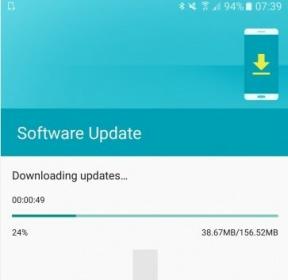
![הורד את MIUI 11.0.9.0 אירופה ROM יציב עבור Mi Note 10 [V11.0.9.0.PFDEUXM]](/f/1b22054183cd4aaffd4b1f19c3103d8c.jpg?width=288&height=384)